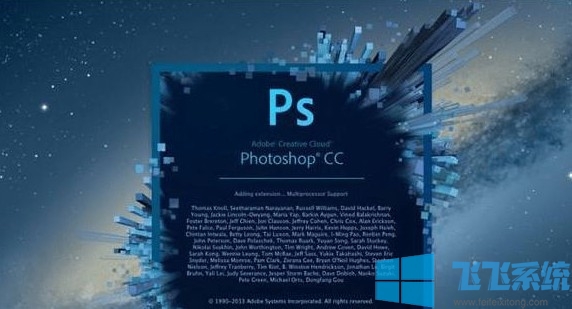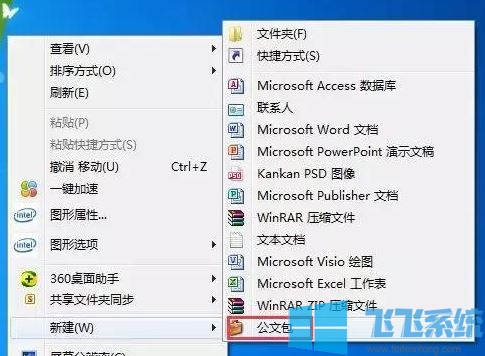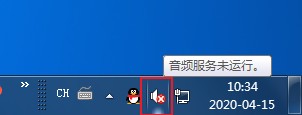电脑黑屏只有鼠标怎么回事?win7进入系统黑屏后只显示鼠标的解决方法
- 编辑:飞飞系统
- 时间:2018-03-12
电脑黑屏只有鼠标怎么回事?最近使用win7系统操作系统用户反应电脑进入系统之后无法显示桌面,一片漆黑,移动鼠标之后竟然能看到鼠标在动,但是背景还是只有黑色,怎么回事呢?遇到这样的故障我们可以按下面方法进行尝试修复操作!
方法一:
1、首先同时按住键盘上的Ctrl,Alt和Delete三个键。这时候电脑会显示“注销”、“任务管理器”选项的一个界面;

2、在显示屏的操作界面中点击【启动任务管理器】选项;

3、在弹出的任务管理器窗口中,找到explorer.exe这个进程,鼠标右键单击此进程,如下图所示:

4、在弹出的确认窗口中再次点击结束进程,如图所示:
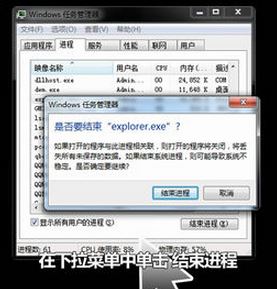
5、点击任务管理器顶端的文件,在下拉菜单中点击新建任务,如图:

6、在弹出的新建运行任务框内输入explorer.exe,然后单击确认按钮即可解决问题,正常显示桌面了!

进入桌面之后我们为了防止下次启动依旧出现这样的问题,可以使用安全软件(360安全卫士、电脑管家、360急救箱等)对计算机进行全面彻查来检查系统中的缺陷并进行修复。以上便是飞飞一键重装系统给大家分享的关于开机黑屏只有鼠标的解决方案!
方法一:
1、首先同时按住键盘上的Ctrl,Alt和Delete三个键。这时候电脑会显示“注销”、“任务管理器”选项的一个界面;

2、在显示屏的操作界面中点击【启动任务管理器】选项;

3、在弹出的任务管理器窗口中,找到explorer.exe这个进程,鼠标右键单击此进程,如下图所示:

4、在弹出的确认窗口中再次点击结束进程,如图所示:
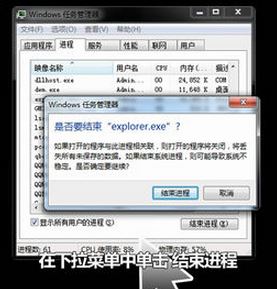
5、点击任务管理器顶端的文件,在下拉菜单中点击新建任务,如图:

6、在弹出的新建运行任务框内输入explorer.exe,然后单击确认按钮即可解决问题,正常显示桌面了!

进入桌面之后我们为了防止下次启动依旧出现这样的问题,可以使用安全软件(360安全卫士、电脑管家、360急救箱等)对计算机进行全面彻查来检查系统中的缺陷并进行修复。以上便是飞飞一键重装系统给大家分享的关于开机黑屏只有鼠标的解决方案!